iCloud - это облачное хранилище, предоставляемое компанией Apple для хранения и синхронизации данных на устройствах. Однако, по разным причинам, вам может потребоваться удалить свою учетную запись iCloud с iPhone.
Удаление iCloud на iPhone может понадобиться, если вы хотите продать устройство, передать его кому-то другому или просто перестать использовать сервис iCloud. Необходимо знать, что удаление учетной записи iCloud также приведет к удалению всех связанных с ней данных, таких как контакты, календари, фотографии и документы.
В этой статье предоставляется пошаговая инструкция, как удалить iCloud на iPhone. Пожалуйста, обратите внимание, что после удаления учетной записи вы не сможете получать доступ к ранее сохраненным данным через iCloud.
Шаг 1: Откройте "Настройки" на вашем iPhone.
Первым шагом является открытие приложения "Настройки" на вашем iPhone. Вы можете найти его на главном экране вашего устройства. Обычно это иконка с изображением шестеренки. Нажмите на эту иконку, чтобы открыть приложение "Настройки".
Примечание: Инструкции могут незначительно отличаться в зависимости от версии iOS на вашем устройстве. В этой статье представлены инструкции для последней версии iOS.
Шаг 2: Найдите свое имя в верхней части меню.
После открытия "Настроек" вы увидите список различных опций. Прокрутите вниз, пока не увидите раздел с вашим именем. Этот раздел обычно находится в верхней части меню.
Примечание: Если ваше имя не отображается в верхней части меню, вам может потребоваться войти в учетную запись iCloud. Для этого нажмите на раздел "Войти в iPhone", введите вашу учетную запись iCloud и пароль, а затем перейдите к следующему шагу.
Шаг 3: Прокрутите вниз и нажмите на "Выйти из учетной записи".
После того, как вы найдете свое имя в верхней части меню, прокрутите вниз, пока не увидите опцию "Выйти из учетной записи". Нажмите на эту опцию, чтобы перейти к процессу удаления iCloud с iPhone.
Примечание: Если у вас включено двухфакторная аутентификация, то вам может потребоваться ввести код подтверждения. Введите код, чтобы продолжить процесс удаления учетной записи.
Откройте настройки iCloud на iPhone
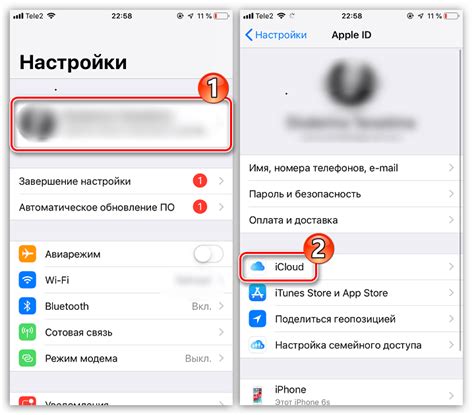
Чтобы удалить iCloud на iPhone, вы должны открыть настройки iCloud на вашем устройстве. Для этого следуйте следующим шагам:
1. Откройте приложение "Настройки"
Находите приложение "Настройки" на главном экране вашего iPhone. Обычно оно представлено иконкой с серыми шестеренками.
2. Прокрутите вниз и нажмите на ваше имя
На главной странице "Настройки" прокрутите список вниз до тех пор, пока не увидите раздел с вашим именем и фотографией. Нажмите на это поле для продолжения.
3. Нажмите на "iCloud"
На странице вашего профиля найдите раздел "iCloud" и нажмите на него. Это откроет настройки iCloud для вашего устройства.
Теперь вы готовы удалить iCloud на своем iPhone. Продолжайте чтение дальше, чтобы узнать, каким образом выполнить эту операцию.
Введите свой Apple ID и пароль для входа в iCloud

Перед тем как удалить iCloud на вашем iPhone, вам потребуется войти в свою учетную запись Apple ID и ввести правильный пароль. Это необходимо для подтверждения ваших действий и безопасности вашего аккаунта.
Чтобы войти в iCloud на iPhone, выполните следующие шаги:
| 1. | На главном экране вашего устройства найдите и нажмите на иконку "Настройки". |
| 2. | Прокрутите вниз и нажмите на своё имя в верхней части экрана. |
| 3. | Выберите в меню "iCloud". |
| 4. | Введите ваш Apple ID (обычно это ваша электронная почта) и нажмите "Далее". |
| 5. | Введите свой пароль и нажмите "Войти". |
После успешной авторизации в вашей учетной записи iCloud вы сможете выполнить действия по удалению iCloud на вашем iPhone. Убедитесь, что вы внимательно вводите свои данные Apple ID и пароль, чтобы избежать проблем и ошибок при входе в iCloud.



